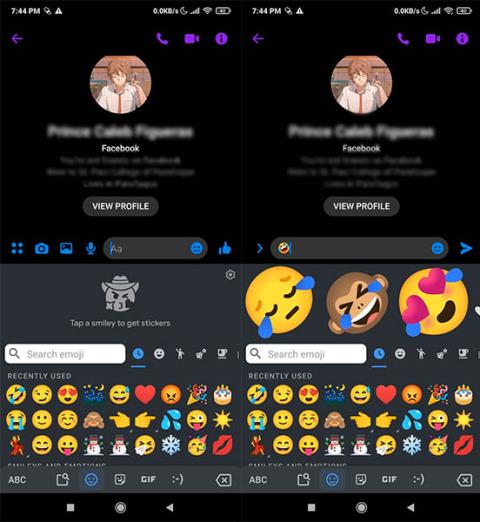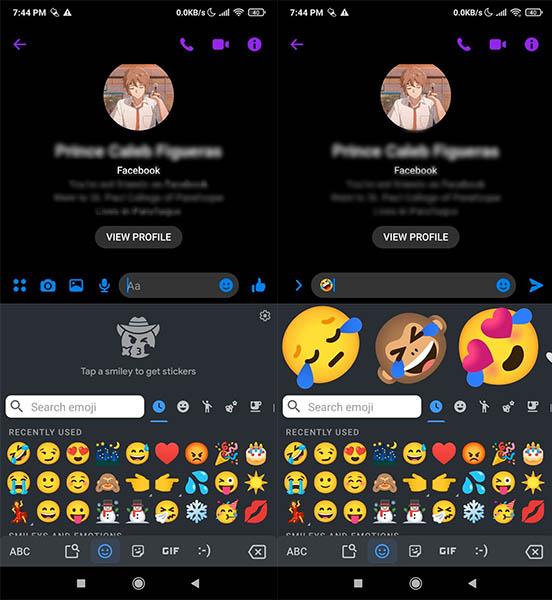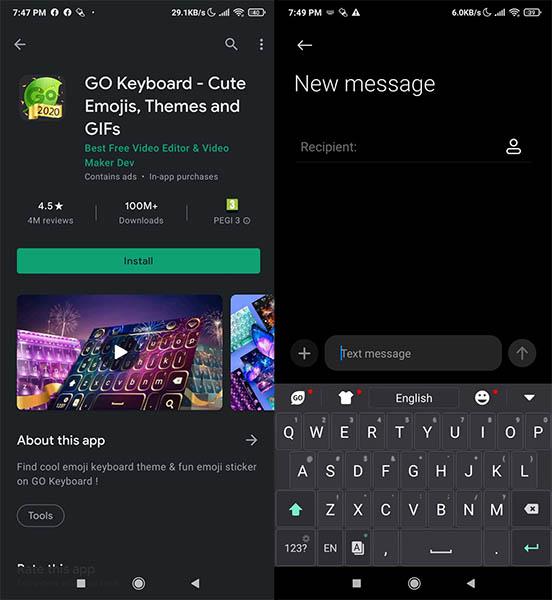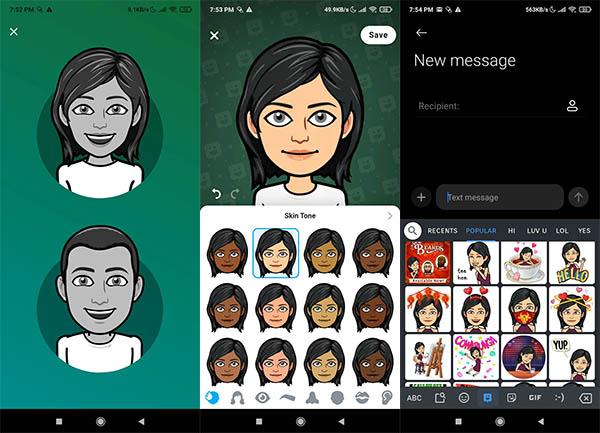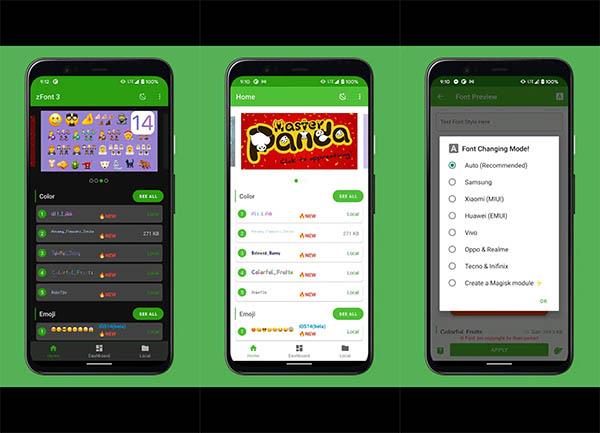A hangulatjelek (emoji) segítenek élénkebbé tenni a beszélgetéseket, mert pontosan kifejezik érzelmeinket beszélgetés közben.
Ezért a hangulatjelek folyamatosan frissülnek, és nem akarsz elavult lenni, igaz? Sokféleképpen adhat hozzá új hangulatjeleket Android telefonjához, saját hangulatjeleket hozhat létre, vagy akár iOS ikonkészleteket is használhat.
Az alábbi cikkben a Quantrimang elvezeti Önt, hogyan frissítheti a hangulatjel-készletet Android-eszközökön.
1. Frissítsen a legújabb Android-verzióra
Az Android operációs rendszer minden új verziója új hangulatjel-készlettel érkezik. Az Android 11 117 teljesen új karaktert mutat be a több mint 2000 újratervezett hangulatjel mellett az új ikonokkal együtt.
Nem biztos benne, hogy Android-eszköze frissítésre került-e, kérjük, tegye a következőket:
- A telefon menüjében kattintson a Beállítások elemre, majd válassza a Névjegy lehetőséget . Egyes eszközökön át kell lépnie a Rendszerek szakaszba . Ezután kattintson a szoftver verziójára, és tudni fogja, melyik Android verzió fut a készüléken. Ha nem Android 11, folytassa ezekkel a lépésekkel.
- Nyissa meg újra a Beállításokat . Válassza az About Phone lehetőséget , és ellenőrizze, hogy elérhető-e frissítés. Ezután kattintson a frissítés gombra, és válassza a Telepítés lehetőséget . Győződjön meg arról, hogy az eszköz csatlakozik Wifi-hez vagy bármely internethálózathoz.
- Ha ellenőrizni szeretné, hogy a frissítés sikeres volt-e, nyissa meg bármelyik alkalmazást. Gépelés közben nézze meg a Ninja vagy a Black ikonok Android-verzióját, mindkettő új emoji-készlettel rendelkezik, amelyek a rendszerfrissítéshez tartoznak.
Természetesen nem minden telefon kapja meg az Android frissítések teljes verzióját. Megpróbálhatod más módon is.
2. Használja az Emoji Kitchen alkalmazást
A Google billentyűzetalkalmazása, a Gboard nemrég hozzáadott egy Emoji Kitchen részt. Ez egy olyan funkció, amely lehetővé teszi a felhasználók számára, hogy matricákat készítsenek. Így hozhat létre új hangulatjeleket ezzel a funkcióval.
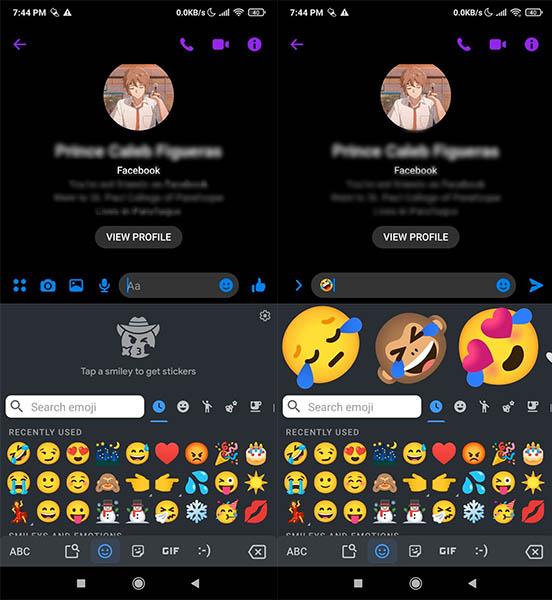
- Nyissa meg bármelyik üzenetküldő alkalmazást. Ezután kattintson bármelyik beszélgetésre.
- Kattintson a szövegsávra a gépelés megkezdéséhez. Ezután nyomja meg az emotikon gombot (mosolygó arccal). Válasszon ki egy hangulatjelet az Emoji Kitchen funkció aktiválásához.
- Innen a billentyűzet tetején szimbólumok gyűjteményét láthatja. Lapozzon végig a matricákon, és válassza ki a küldeni kívántat.
Vegye figyelembe, hogy nem minden üzenetküldő alkalmazás kompatibilis ezzel az új Emoji Kitchen funkcióval.
3. Telepítsen egy új billentyűzetet
Egy másik módja annak, hogy új hangulatjeleket szerezzen be, ha telepít egy harmadik féltől származó Android-billentyűzetet.
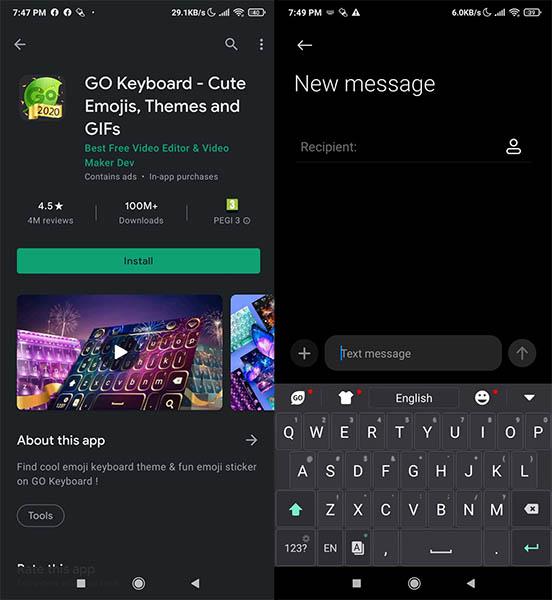
Csakúgy, mint az emoji billentyűzetek, ezeknek az alkalmazásoknak némelyike is rendelkezik szimbólumszótárral, amely lehetővé teszi az egyes hangulatjelek jelentésének ellenőrzését. Sőt, ez az alkalmazás prediktív funkcióval is rendelkezik, és lehetővé teszi matricák és GIF-ek küldését olyan közösségi oldalakra, mint a Snapchat és az Instagram.
A következőképpen telepíthet harmadik féltől származó billentyűzetet telefonjára:
- A telefon menüjében válassza a Google Play lehetőséget. A fenti keresősávba írja be a letölteni kívánt billentyűzet alkalmazást.
- Ezután válassza a Telepítés lehetőséget . Ha a billentyűzetalkalmazás nem kompatibilis az eszközzel, próbálkozzon másik lehetőséggel.
- Várja meg, amíg a letöltés befejeződik.
Ezek az alkalmazások nagyszerű alternatívái a Google Gboard billentyűzetéhez, és bármely telefonra telepíthetők. Egyes készülékgyártók, köztük a Samsung is rendelkezik saját billentyűzettel előre telepítve, próbálja meg őket ellenőrizni.
4. Hozzon létre saját hangulatjeleket
Ha olyan hangulatjeleket szeretne, amelyek tükrözik személyiségét, létrehozhat saját hangulatjeleket. A Google Play Áruházban több tucat hangulatjel-készítő alkalmazás található, amelyeket telepíthet Android-eszközeire.
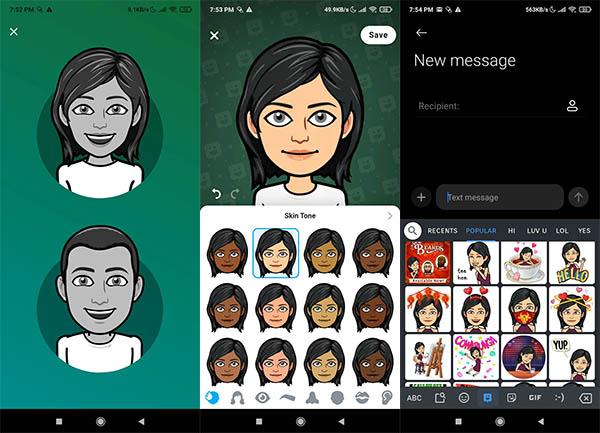
Az emoji készítő telefonra történő telepítéséhez kövesse ugyanazokat a lépéseket, mint a billentyűzet letöltésénél. A Bitmoji az egyik legnépszerűbb emoji-készítő alkalmazás, így készíthet több hangulatjelet.
- Az alkalmazás letöltése után regisztráljon az e-mail címével. Ha már van fiókja, jelentkezzen be meglévő adataival. Automatikusan regisztrálhat és bejelentkezhet Snapchat-fiókjával (ha van ilyen).
- Ezután válassza ki a Bitmoji karakter nemét. Készíthetsz egy fényképet magadról, és a kép alapján alakíthatsz karaktert. Még az öltözékedet, a frizuráját, a bőrtónusát és egyebeket is testreszabhatja.
- Ha elégedett a karakterével, válassza a Mentés lehetőséget a képernyő jobb felső sarkában.
- Ezután kattintson a billentyűzetre a kezdőlap alsó sarkában. Ezután sikeresen engedélyezze a beállításokat a menüben.
- Eszköze billentyűzetét Bitmojira válthatja, ha rákattint a Beállítások elemre , kiválasztja a billentyűzetkezelést, majd a felugró listából a Bitmoji elemet.
5. Használja a Font Editor alkalmazást
Az iOS operációs rendszer gyakran szebb emoji rendszerrel rendelkezik, mint az Android. Ha iOS emojit szeretne használni Android-eszközén , használjon betűtípusszerkesztő alkalmazást, például a zFontot. Ezt az alkalmazást a Google Play Áruházból töltheti le.
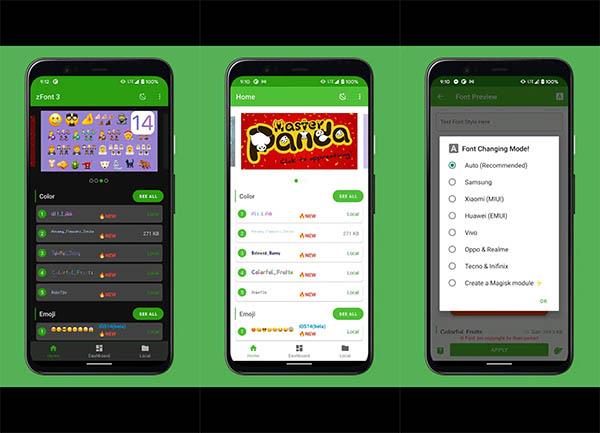
Az alkalmazás letöltése után a következőképpen frissítheti a hangulatjeleket Androidon:
- Értesítéseket kaphat az eszközén lévő médiához, fényképekhez és egyéb fájlokhoz való hozzáférésről. Kattintson az Engedélyezés gombra .
- Az alkalmazások képernyőjén kattintson az Emoji fülre . Letöltheti a különféle online platformok, például a Windows, a Facebook, a WhatsApp vagy a JoyPixel által használt hangulatjel-fájlokat.
- Válassza ki a legújabb iOS verziót, és töltse le. A betöltési folyamat befejezése után jelenítse meg az új hangulatjelek előnézetét. Kattintson a Beállítás gombra .
- Ezután válassza ki az Ön által használt telefontársaságot. Válassza ki a legújabb telepítési módot.
- Végül lépjen a telefon beállításaihoz, és válassza a Témakezelő lehetőséget . Ezután használja az imént letöltött verziót. Várjon néhány percet a módosítások alkalmazására.